 ✕
✕
By Justin SabrinaFrissítve szeptember 01, 2021
A YouTube számos videót és filmet kínál a világ minden tájáról. Az emberek sokféle videót szeretnek közzétenni a YouTube-on, hogy szórakozást osszanak meg a világ minden tájáról, például szórakoztató videoklipeket, hirdetéseket, előadásokat, vlogokat, oktatóanyagokat, hírfrissítéseket és egyebeket. Milyen tapasztalatok vannak a YouTube-videók közzétételével az Instagram-on? Tegyük fel, hogy csak egy fantasztikus videót látott a YouTube-on, és meg szeretné osztani az Instagramon. Azonban nincs integrált megosztási lehetőség, amely lehetővé tenné közzétesz YouTube-videókat az Instagram-ba. Ha videókat szerez a YouTube-ról, akkor erre korlátozódik, mert ez szerzői jogaik megsértése.
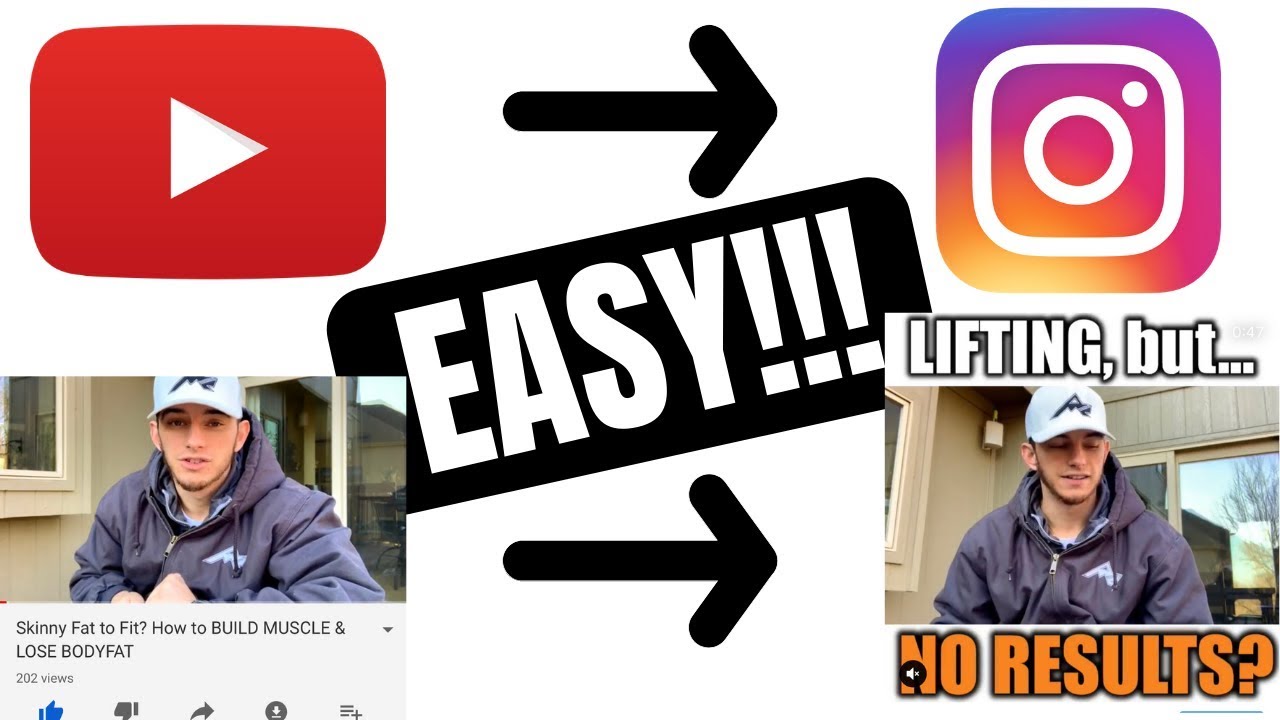
Noha nehéz a YouTube-videókat közzétenni az Instagram-ban, úgy tűnik, hogy megalapozott. Mielőtt videót közzétenné a YouTube-ról az Instagram-ra, le kell töltenie a YouTube-videót az Android, iPhone vagy számítógépre. Akkor eszközöket kereshet szerkesztheti és konvertálhatja a videókat, hogy megfeleljenek az Instagram videó követelményeinek. A szerkesztés befejezése után exportálja a videót, és küldje el okostelefonjára. Ezzel könnyen feltöltheti és elküldheti videóit Instagram-fiókjába.
TARTALOMJEGYZÉK
Mikor jön a YouTube-videók felvétele, a legjobb asszisztens UkeySoft képernyőrögzítő. "Képernyő rögzítés" módja a számítógép képernyőjén megjelenő meghatározott területek rögzítésére szolgál. Alkalmazásokat és játékokat, oktatóvideókat, webes szemináriumokat, élő közvetítéseket, Skype-hívásokat és még sok minden mást rögzíthet problémamentesen. Képernyőt rögzíthet audio és webkamerával együtt. Ön támogatott videókat készít népszerű kimeneti formátumokkal: MP4, FLV, AVI, MOV, WMV stb. Ezzel könnyedén letölthet videókat a YouTube-ról, és konvertálhat Instagram-kompatibilis MOV és MP4 formátumokra.
Top Jellemzők:
1 lépés. Telepítse és indítsa el az UkeySoft képernyőrögzítőt
Először telepítse és indítsa el az UkeySoft Screen Recorder alkalmazást a számítógépén. Ha sikeresen megjelenik, megjelenik egy ilyen főoldal. Ezután menjen aKépernyõrögzítõ"mód azonnal.
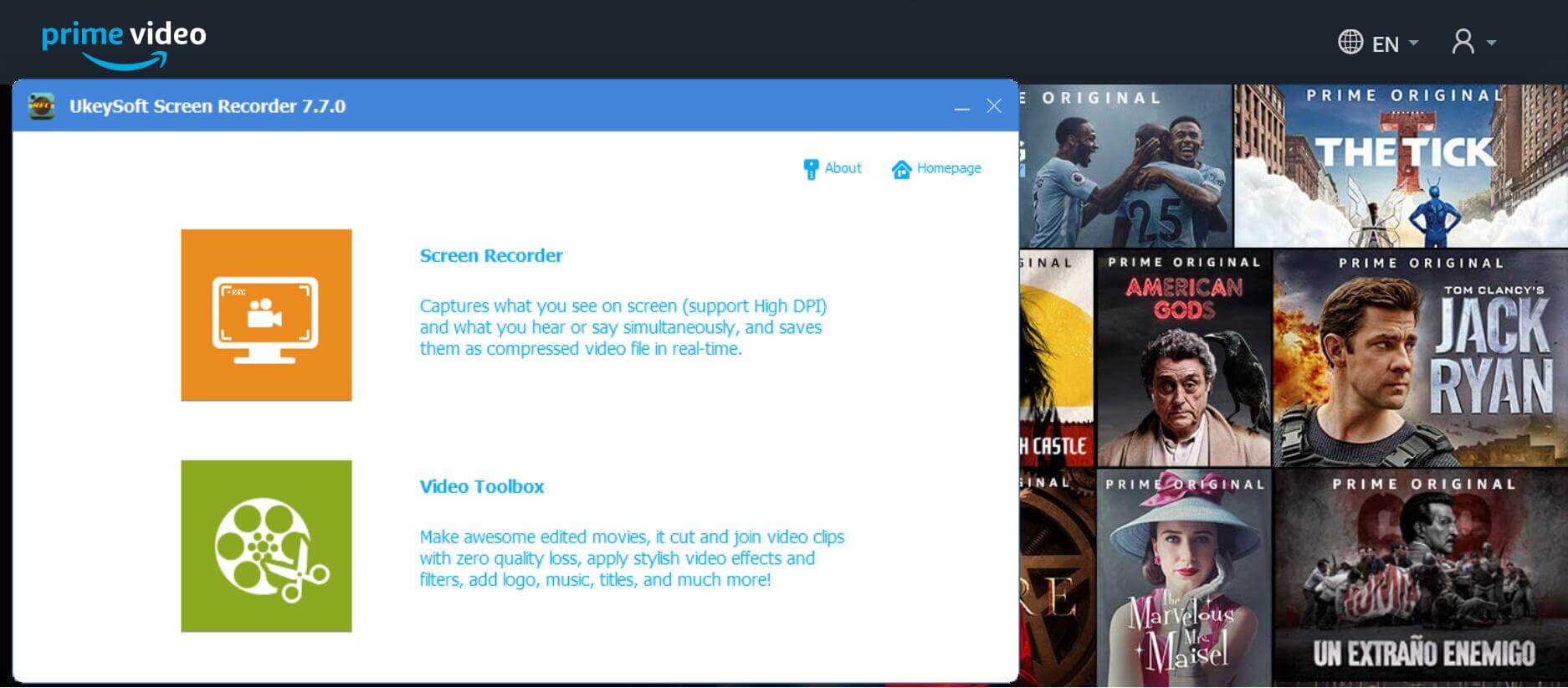
2 lépés. A felvételi terület testreszabása
A felvétel előtt néhány alapvető beállítást is be kell fejeznie. A teljes képernyős felvétel és az egyéni képernyőfelvétel működik, ez az alkalmazás nagyon figyelmes.

Ezután beállíthat bármit, például a kötetet, a webkamerát, a gyorsbillentyűket, a felvételi régiót, az audio forrást és a minőséget, a kimeneti formátumot (MP4 ajánlott) és így tovább.

3 lépés. Kezdje el a YouTube videók rögzítését
Kereshet a kívánt YouTube-videókon a beépített böngésző segítségével, majd kattintson a „Rekord”Gombot a videó rögzítéséhez.
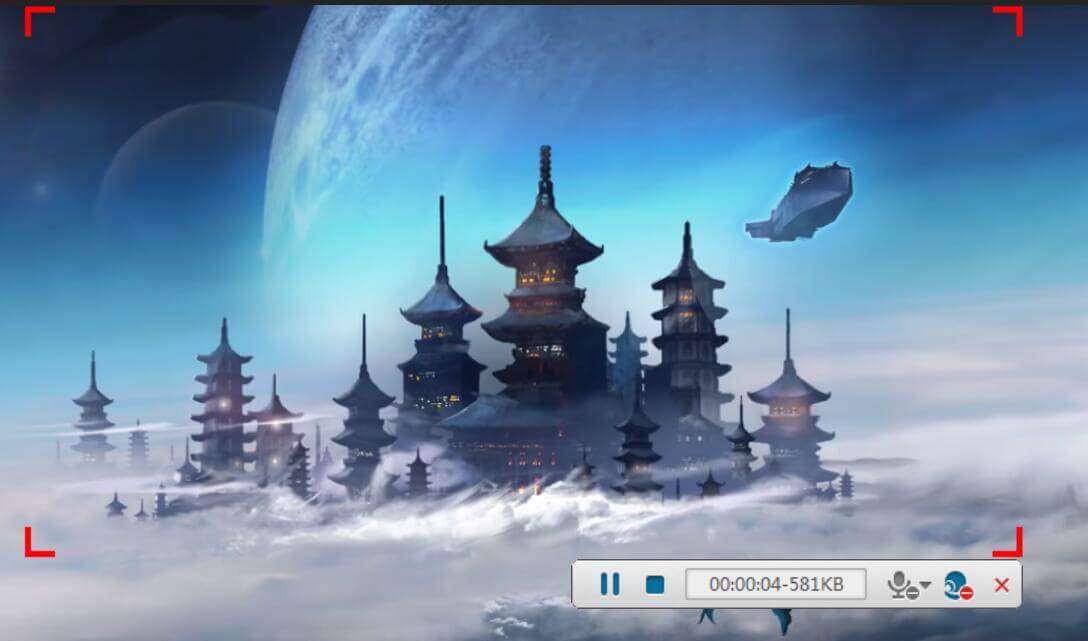
Ebben a részben áttekintek egy másik nagyon egyszerű módszert, amellyel gyorsan letöltheti a YouTube-videókat a számítógépére, majd közzéteheti Instagram-történeteiben. Amire szüksége van, az egy erős YouTube Video Downloader!
4kFinder egy könnyen használható YouTube video letöltő, amely lehetővé teszi a felhasználó számára töltsön le videókat a YouTube-ról a számítógépre prémium nélkül. Használatával könnyedén letölthet YouTube videókat, lejátszási listákat, zenét MP4 formátumban vagy MP3 formátumban kiváló minőségben. Ilyen módon könnyedén megoszthatja a letöltött YouTube-videókat az Instagram-on!
A 4kFinder legfontosabb eseményei:
1. lépés: Másolja és illessze be a YouTube Video Link-et a 4kFinderbe
Telepítse és indítsa el a 4kFinder alkalmazást Mac / PC-jén. Ezután másolja és illessze be a YouTube videó linkjét a 4kFinder sávjába. Ezután kattintson az "Elemzés" gombra.

2. lépés: Válassza a Kimeneti formátum és felbontás lehetőséget
Miután a 4kFinder elemezte a video linket, megjelenik egy ablak, és választhat, hogy letölt a videót MP4 videó formátumban vagy MP3 audio formátumban, vagy letölthetik a videót és a hangot is. Válassza ki a kimeneti formátumot MP4-ként, és a video felbontását az Ön igényei szerint.

3. lépés: Indítsa el a YouTube videó letöltése a számítógépre
A fenti beállítás után kattintson a "Letöltés" gombra a YouTube videó számítógépre történő letöltésének megkezdéséhez.

Gratulálunk! Sikeresen letöltötte a YouTube-videókat a helyi meghajtóra!
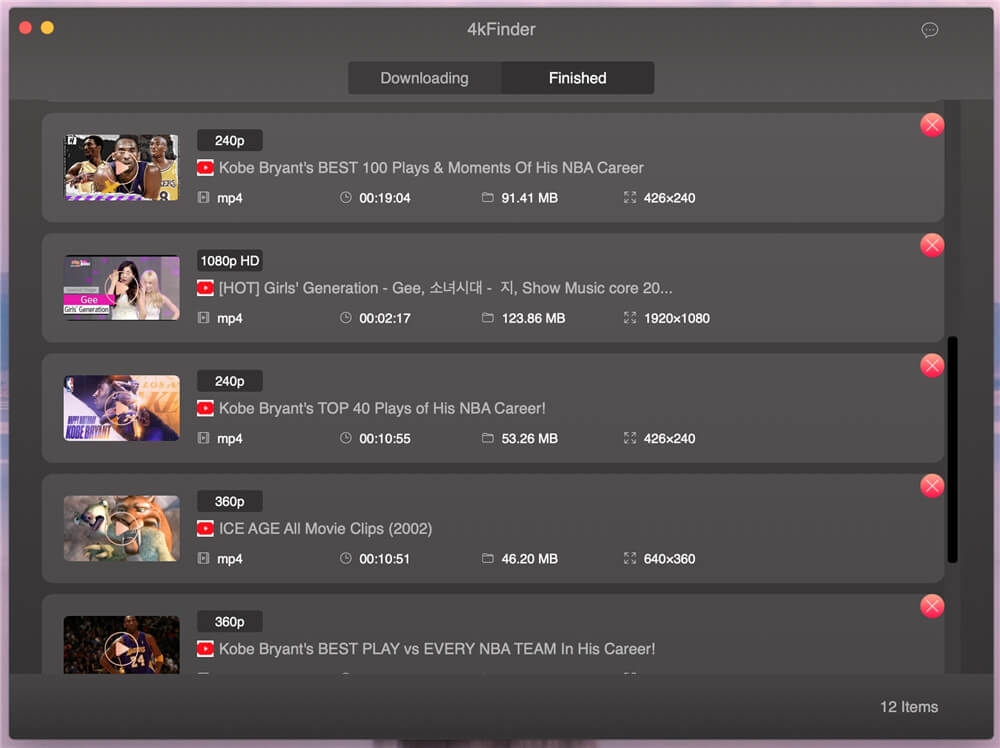
Most forduljon a 3. részhez a YouTube-videók szerkesztéséhez, hogy megfeleljenek az Instagram igényeinek, majd könnyedén hozzáadhatja a YouTube-videókat az Instagram-hoz!
Mint mindannyian tudjuk, egy videó maximális hossza az Instagramon egy percre korlátozódik, ami azt jelenti, hogy vágnia kell a letöltött YouTube videót, mielőtt elküldheti azt Instagram-fiókjára. A YouTube-videók mentése után elkezdheti a videók szerkesztését az Instagram számára. Az UkeySoft Screen Recorder videószerkesztő funkciói segítik a kívánt kimeneti fájlok elérését.
1 lépés. A rögzített videók importálása szerkesztésre
Ha szerkeszteni szeretné a rögzített YouTube-videót, térjen vissza a főoldalra, és lépjen a "Videó eszköztár"mód. A videószerkesztő ablak automatikusan megjelenik, csak a rögzített videót kell importálnia a szerkesztőbe.

2 lépés. A YouTube-videók szerkesztése
Kattintson a "Állapot"a videó felosztásának megkezdéséhez, ahol egy videót két részre vághat, vagy a videót levághatja, hogy megőrizze a kívánt klipet. Ezután kattintson az" OK "gombra a módosítások mentéséhez. A videó szerkesztő használatával kattintson a" Szerkesztés "gombra gombot a forgatás, kivágás, vízjelezés, a 3D-effektusok növelése és engedélyezése érdekében.
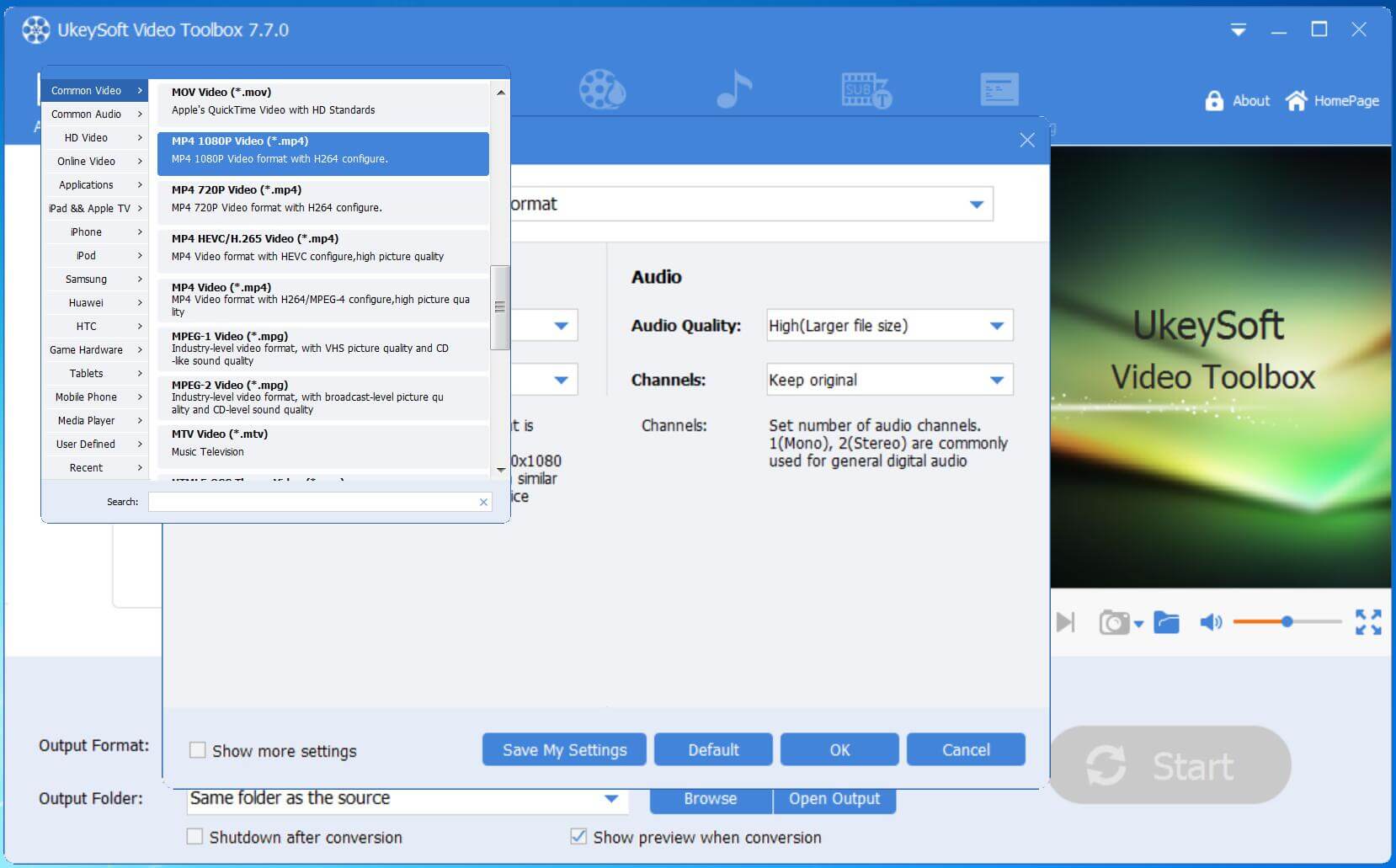
3. lépés: A YouTube videó exportálása / konvertálása az Instagram által elfogadott formátumba
Szerkesztheti és átalakíthatja a rögzített videót bármilyen formátumra, például MP4M AVI, 3GP, M4V, FLV, MOV stb. A legjobb Instagram formátum az MP4. A beállítás befejezése után kattintson aRajt”És a program automatikusan exportálja az MP4 videót a beállított tartalomnak megfelelően.
Most már vezeték nélkül továbbíthat videókat a számítógépről egy Android vagy iPhone készülékre, és könnyedén közzétehet egy YouTube-videót az Instagram-on.
Miután áthelyezte a letöltött YouTube-videókat a telefonjára, majd jelentkezzen be androidos telefonján / iPhone-ján az Instagram alkalmazásba. Adjon feliratot, hashtageket és helycímkét, majd kattintson a "Megosztás" gombra.
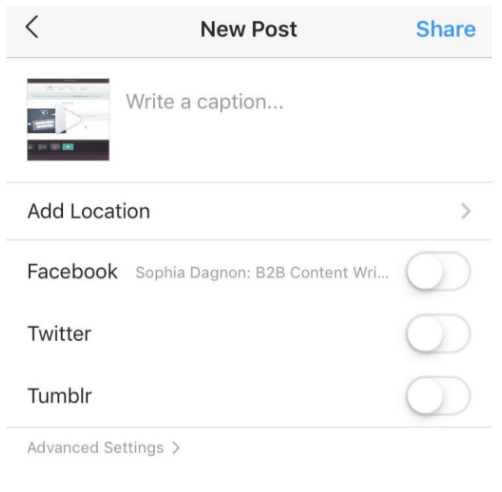
Most megosztja az összegyűjtött YouTube-videódat az Instagram-lal, és rajongói böngészhetik a megosztott videókat is!
prompt: meg kell, hogy jelentkezzen be mielőtt kommentálhatna.
Még nincs fiók. Kérjük, kattintson ide Regisztráció.

Rögzítsen és rögzítsen bármit, amit szeretne, a számítógép képernyőjén.

Élvezze a biztonságos és szabad digitális életet.
Hasznosság
multimédia
copyright © 2023 UkeySoft Software Inc. Minden jog fenntartva.
Még nincs hozzászólás. Mondj valamit...